キュー オーバーフローの処理
注意
機能の可用性情報は次のとおりです。
| Dynamics 365 Contact Center - 埋め込み | Dynamics 365 Contact Center - スタンドアロン | Dynamics 365 Customer Service |
|---|---|---|
| 可 | 可 | 可 |
新しい作業項目が到着すると、Dynamics 365 Customer Service の統合ルーティングによって、その作業に最適なエージェントにその作業項目が転送されます。 しかし、作業できるすべてのエージェントがすでに最大能力に達している場合はどうなるでしょうか? また、コールセンターの休業中に届いた仕事アイテムはどのように処理すればよいでしょうか? Customer Service のオーバーフロー処理は、サージ状態と時間外通話の両方を管理するのに役立ちます。
作業項目がキューに入れられる前に、キューの複数のオーバーフロー シナリオを処理できます。
- 着信通話または会話がキューに定義された作業項目の数を超えています。
- 営業時間外に仕事が入ってきた。
オーバーフロー処理を設定しない場合、デフォルトで作業項目はキューに追加され、顧客はエージェントへの接続を待ちます。 例えば、クエリでのそれらの配置についてやクエリがいつ解決されるかについての通知を顧客に送信できます。
前提条件
- 統合ルーティングが構成され、キューが設定され、エージェントに追加されました。
- 通話を外部番号に転送したい場合は、発信通話が可能な外線電話番号が利用可能です。
- ワークストリームで キューへのルート ルール を設定しました。
作業項目がキューに入る前にオーバーフローを処理する
統合ルーティングは、キューへのルート ルールを評価した後、作業項目をキューに送信する前に、オーバーフロー状態をチェックします。 オーバーフロー アクションによって作業項目が別のキューに転送される場合、またはスーパーバイザが作業項目をエージェントに割り当てるか、別のエージェントに転送する場合、作業項目はそれ以上のオーバーフロー チェックを行わずにエージェントまたはキューに割り当てられます。
システムは、作業項目をキューに入れる前にオーバーフロー状態をチェックするときに、次の要因を考慮します。
複数のキューがルートからキューへのルールに一致する場合、システムはオーバーフローしていない最初のキューに作業項目をルーティングします。
一致したすべてのキューがオーバーフローしている場合は、次のようになります。
- キューが動作可能な場合、システムは作業項目をキューにルーティングし、オーバーフロー アクションをトリガーします。
- 操作できるキューがない場合、システムは最短で早く稼働するキューにルーティングしてオーバーフロー アクションをトリガーします。
パーセンテージ ベースのルーティングが設定されている場合、パーセンテージ ベースのルーティングがキューをマッチした後にオーバーフロー条件が評価されます。
一致したキューが複数の条件によりオーバーフローしている場合、システムは営業時間条件に定義されているアクションを最初にトリガーし、次に他の条件を定義された順序でトリガーします。
エラーが原因で作業項目がフォールバック キューにルーティングされた場合、または要件に一致するキューへのルート ルールがない場合、システムはフォールバック キューのオーバーフロー設定を無視し、作業項目をフォールバック キューに割り当てます。
ボットがワークストリーム用に構成されている場合、システムは、ボットが会話を人間のエージェントにエスカレーションした後でのみオーバーフロー状態をチェックします。 複数のエスカレーションが発生した場合、システムはオーバーフロー状態をチェックし、最初のエスカレーションの後にアクションをトリガーします。
稼働時間レコードをキューに追加すると、システムはデフォルトのオーバーフロー条件 稼働時間外 とアクション とにかくキューに割り当て を割り当てます。 条件を編集することはできませんが、別のアクションを設定することはできます。
ワークストリームで構成されたチャネル固有の稼働時間設定は、オーバーフロー設定には影響しません。
次の表に、各チャンネルタイプで使える条件とアクションをリストします。
| Channel | 状態 | Action |
|---|---|---|
| 音声 |
|
|
| ライブ チャット、音声、その他のデジタル メッセージング チャネル |
|
|
| Record |
|
|
作業項目がキューに入れられる前のオーバーフロー条件を構成する
Customer Service 管理センターのサイト マップで、顧客サポート>キュー を選択します。
アドバンス キュー を選択し、オーバーフローを管理するキューを選択します。
オーバーフロー処理 ページで、作業項目がキューになる前 の右側で、条件-アクション ペアの追加 を選択します。
条件 ドロップダウン リストで、キューに設定する条件を選択します。 利用できる条件はチャンネルトのタイプによります。
アクション ドロップダウン リストで、条件があった時にトリガーするアクションを選択します。
キューに必要な数の条件とアクションのペアを入力し、保存して閉じる を選択します。
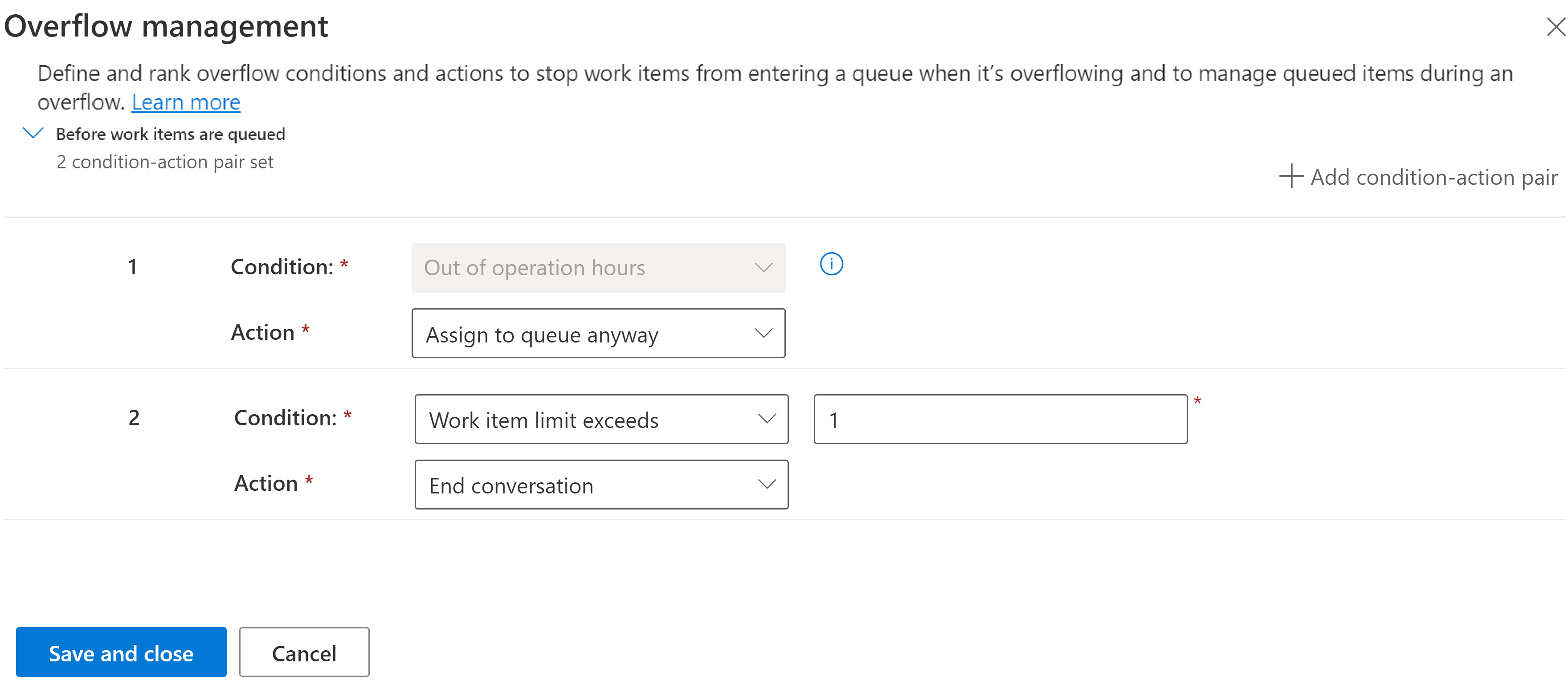
録音、メッセージング、および音声キューについては、営業時間外 条件と次のいずれかのアクションを選択できます。
- とにかくキューに割り当て: 作業項目は、オーバーフローしているにもかかわらずキューに送られます。
- 別のキューに転送: 作業項目は、ドロップダウン リストで選択したキューに転送されます。
録音、メッセージング、および音声キューについては、営業時間外 条件の次のアクションも選択できます。
- 通話終了: ボイス キューのみ。 自動音声メッセージが再生され、通話が終了します。
- 会話を終了する: メッセージング キューのみ。 会話はキューにルーティングされ、終了します。
- 外線番号への転送: ボイス キューのみ。 作業項目は、入力した電話番号に転送されます。
- ボイスメール: ボイス キューのみ。 顧客はボイスメールを残すことを選択できます。
録音、メッセージング、および音声キューについては、次の条件とアクションも選択できます。
作業項目の制限を超えています: オーバーフローする前にキューに入れることができるオープンな作業項目の数を示す 1 ~ 100 の数値を入力します。 たとえば、2 と入力すると、キューに 2 つのオープンな作業項目が含まれている場合、3 番目の項目の到着によって次のアクションのいずれかがトリガーされます。
- ダイレクト コールバック: ボイス キューのみ。 顧客はエージェントに折り返し電話してもらうことを選択できます。 作業項目は開いたままになり、コールバックのために次に利用可能なエージェントにルーティングされます。
- 通話終了
- 会話の終了
- 別のキューに転送
- 外部の電話番号へ転送
- ボイスメール
平均待ち時間: 音声キューのみ。 数値を入力し、30 秒から 60 分の間の時間単位を選択して、キューがオーバーフローするまでの予測待ち時間を示します。 たとえば、10 分 顧客から電話があり、予測される待ち時間が 15 分である場合、システムは次のいずれかのアクションをトリガーします。
- ダイレクト コールバック
- 通話終了
- 別のキューに転送
- 外部の電話番号へ転送
- ボイスメール
キューの平均待ち時間は、過去 48 時間のキューで最小でも 50 の会話の平均待機時間に基づいて算出されます。 過去 48 時間の会話数が 50 件未満の場合、平均待ち時間 オーバーフロー条件は評価されません。
作業項目がキューに入れられる前のルール特定のオーバーフロー条件を構成する
場合によっては、特定の種類の作業項目または優先度の高い顧客に対してオーバーフロー アクションを実行したくない場合があります。 優先顧客から電話があり、その顧客がルーティングされるキューがオーバーフローし、キューが通話を終了するか顧客を待たせるように設定されているとします。 いずれのアクションも、顧客と結んだサービス レベル契約に違反する可能性があります。 このようなシナリオでは、ワークストリームのルートからキューへのルールでそのキューに対してルール固有のオーバーフロー条件を構成することが必要になる場合があります。
Customer Service 管理センターで、ワークストリームに移動し、キューが構成されているルートからキューへのルールを選択します。
ワークストリームを選択し、キューが構成されているルートからキューへのルールを選択します。
キューへのルーティング で、ドロップダウン リストでキューを選択し、その他のコマンド (⋮) >ルール固有のオーバーフローを処理する を選択します。
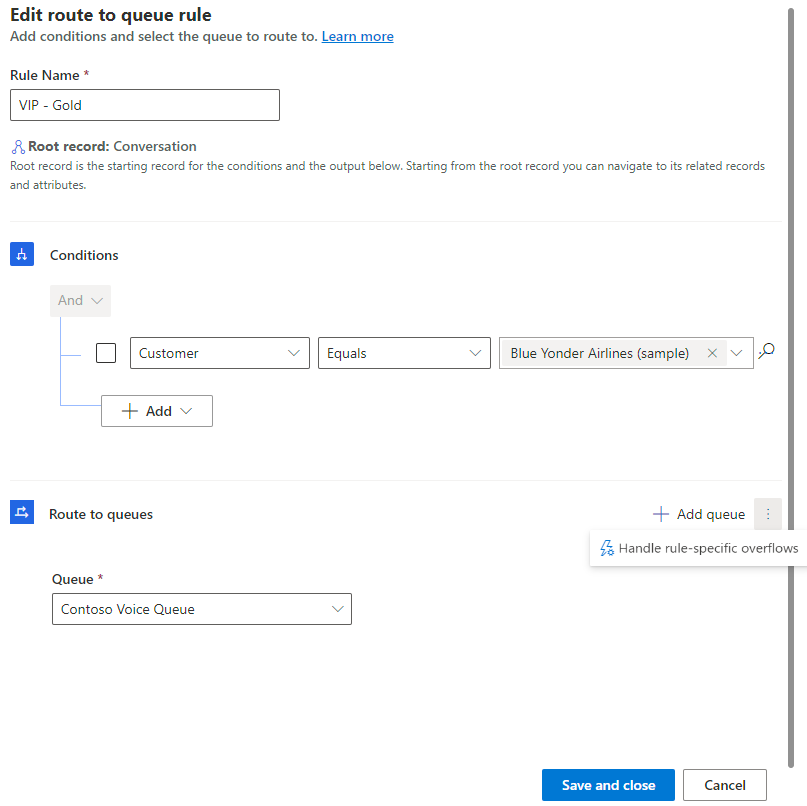
オーバーフロー処理の診断を表示する
作業項目がエージェントに割り当てられるのではなく、オーバーフロー アクションによって処理される場合、そのステータスを ルーティング診断>キューへのルート で表示できます。
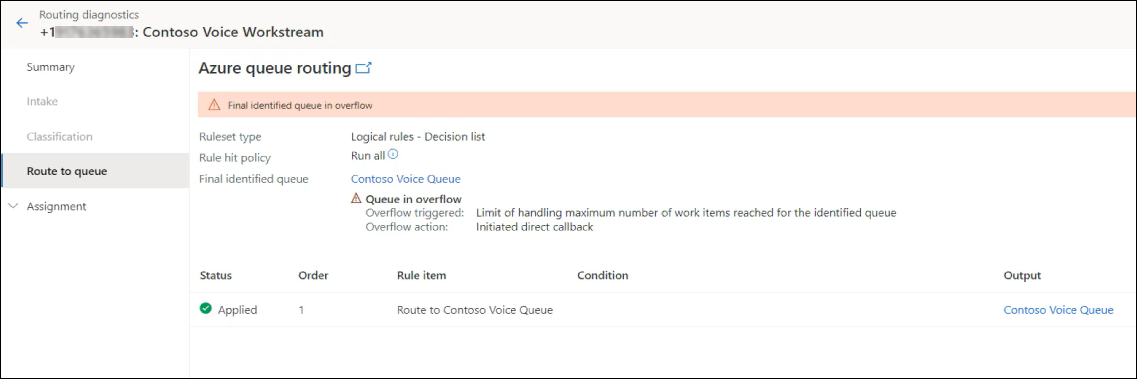
オーバーフロー アクションの自動メッセージを編集する
通話終了 または 会話の終了 をオーバーフロー アクションとして設定した場合、対応できるエージェントがいないことを顧客に知らせる自動メッセージを編集できます。
Customer Service 管理センターのサイト マップで、顧客サポート>顧客設定 を選択します。
自動メッセージ を選択します。
メッセージ トリガーが オーバーフローによる会話の終了 であるチャネルの自動メッセージを見つけます。
必要に応じて、ローカライズされたテキスト 列の値を編集します。
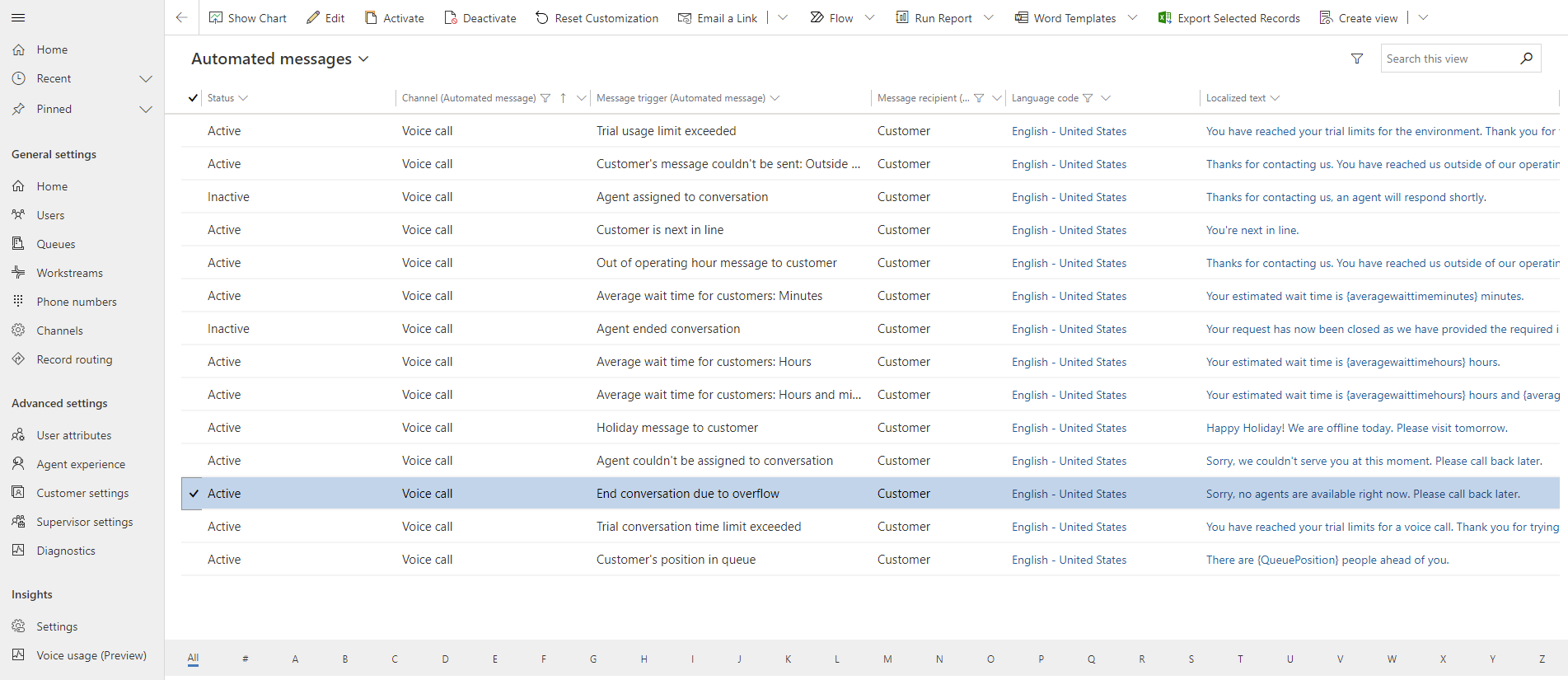
参照
ボイスメールの設定
ダイレクト コールバックの構成
キューの作成と管理
割合ベースのルーティングを構成する
音声チャネルの概要
統合ルーティングの概要
音声チャネルのルーティングを構成する